祝日の一覧を用意する必要があったので、Google Calendar APIを使って日本の祝日を取得するマクロを考えてみました。
APIキーの作成
Calendar APIを利用するに当たり、まずは必要となるAPIキーを用意します。
- Google Cloud Consoleを開き、Google アカウントでログインします。
- プロジェクトの選択画面から「プロジェクトを作成」ボタンをクリックします。
- 新しいプロジェクト画面が表示されるので、プロジェクト名を入力し、「作成」ボタンをクリックします。
- しばらく待つとプロジェクトが作成されるので、プロジェクトの選択画面から作成したプロジェクトを開きます。
- 「APIとサービス」から「ライブラリ」を開きます。
- 「Google Calendar API」を選択し、「有効にする」ボタンをクリックします。
- 「認証情報を作成」ボタンをクリックします。
- プロジェクトへの認証情報の追加画面が表示されますが、「API キー」をクリックしてこの手順をスキップします。
- API キー画面が表示されるので、「作成」ボタンをクリックしてAPIキーを作成します。
- 作成されたAPIキーをコピーして、メモ帳等のテキストエディタに貼り付けておきます。
Google Calendar APIを使って日本の祝日を取得するマクロ
※下記コードはScriptControlを使用しているため、64ビット版Officeでは動作しません。
※コード中の「ApiKey」の値は、上記手順で取得したAPIキーに置き換えてください。
Option Explicit
Private Sub GetHolidaysFromGoogleCalendar()
'Google Calendar APIを使って日本の祝日を取得
Dim url As String
Dim js As String
Dim summary As String, start_date As String
Dim items As Object, item As Object
Dim jso_start As Object
Dim i As Long
'--------------------------------------------------
'※必要に応じて変更
'--------------------------------------------------
Const TargetYear As String = "2018" '祝日を取得する年
Const CalendarId As String = "ja.japanese#holiday@group.v.calendar.google.com"
Const ApiKey As String = "(取得したAPIキー)"
'--------------------------------------------------
url = "https://www.googleapis.com/calendar/v3/calendars/" & _
EncodeURL(CalendarId) & _
"/events?orderBy=startTime&singleEvents=true" & _
"&timeMin=" & EncodeURL(TargetYear & "-1-1T00:00:00+09:00") & _
"&timeMax=" & EncodeURL(TargetYear & "-12-31T00:00:00+09:00") & _
"&key=" & ApiKey
With CreateObject("WinHttp.WinHttpRequest.5.1")
.Open "GET", url, False
.Send
Select Case .Status
Case 200: js = .ResponseText
End Select
End With
If Len(Trim(js)) < 1 Then Exit Sub
i = 1 '初期化
js = "(" & js & ")"
With CreateObject("ScriptControl")
.Language = "JScript"
Set items = CallByName(.CodeObject.eval(js), "items", VbGet)
End With
With ActiveSheet
For Each item In items
Set jso_start = CallByName(item, "start", VbGet)
start_date = CallByName(jso_start, "date", VbGet)
summary = CallByName(item, "summary", VbGet)
.Cells(i, 1).Value = start_date
.Cells(i, 2).Value = summary
i = i + 1
Next
End With
End Sub
Private Function EncodeURL(ByVal Target As String) As String
'URLエンコード
With CreateObject("ScriptControl")
.Language = "JScript"
EncodeURL = .CodeObject.encodeURIComponent(Target)
End With
End Function
上記コードを実行すると、選択中のシートに、指定した年の祝日が書きこまれます。
祝日を取得するAPIは他にも「Holidays JP API (日本の祝日API)」や「カレンダー API」があるのですが、今回は王道なGoogleのAPIを使ってみました。


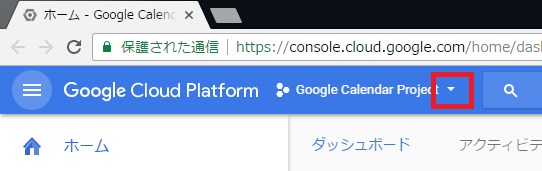

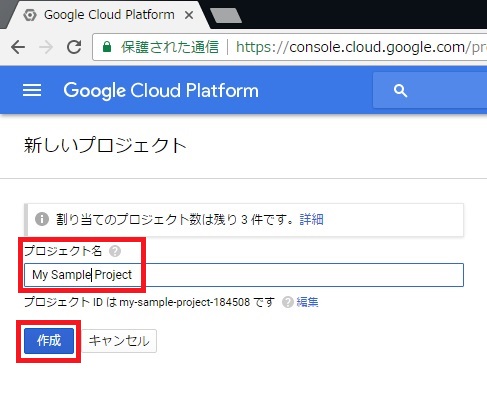

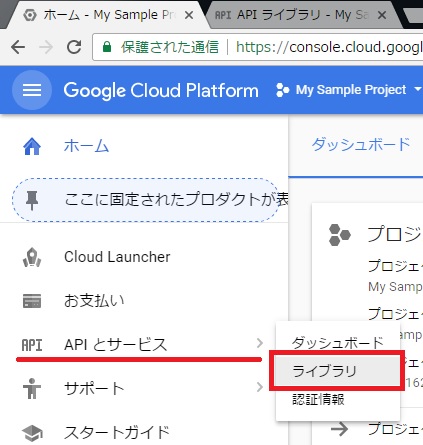
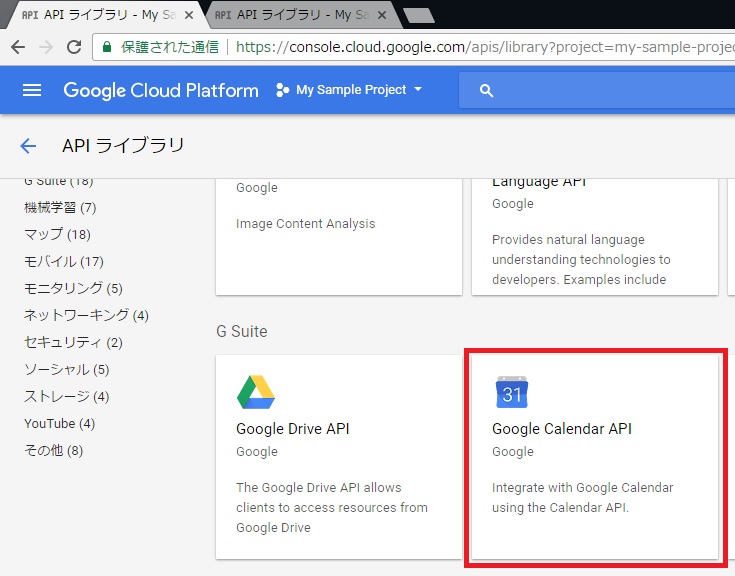
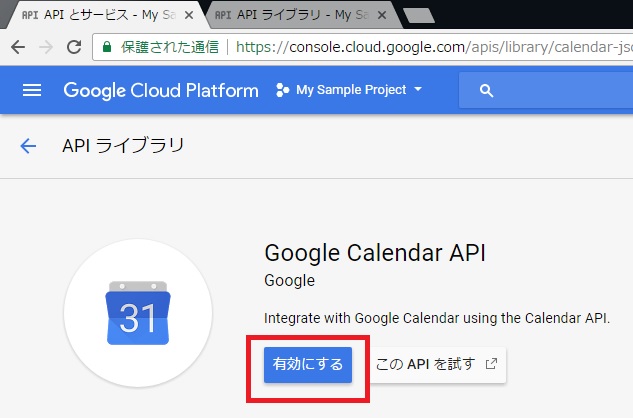
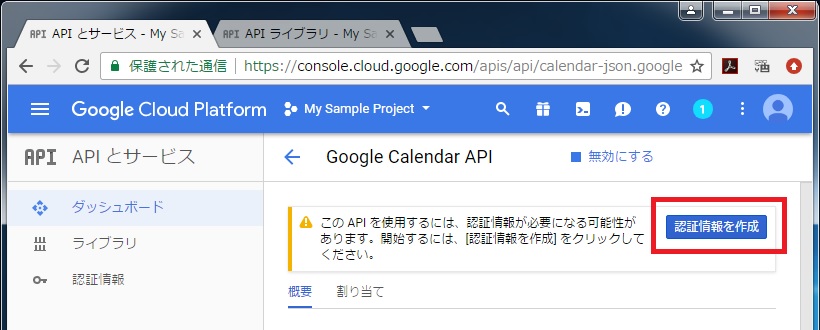
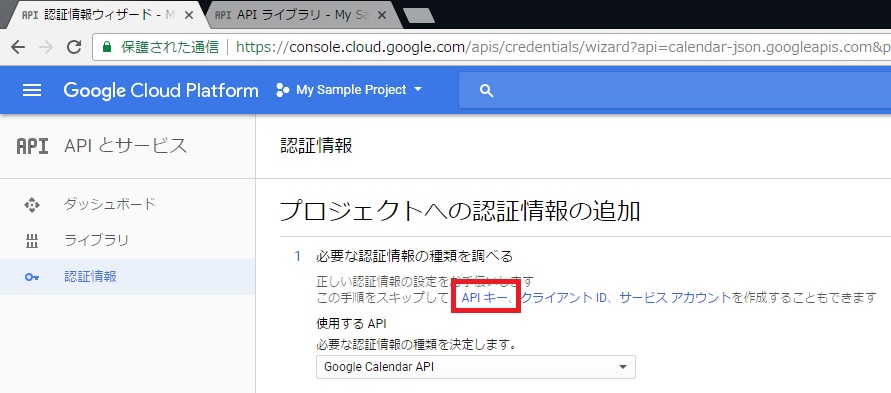
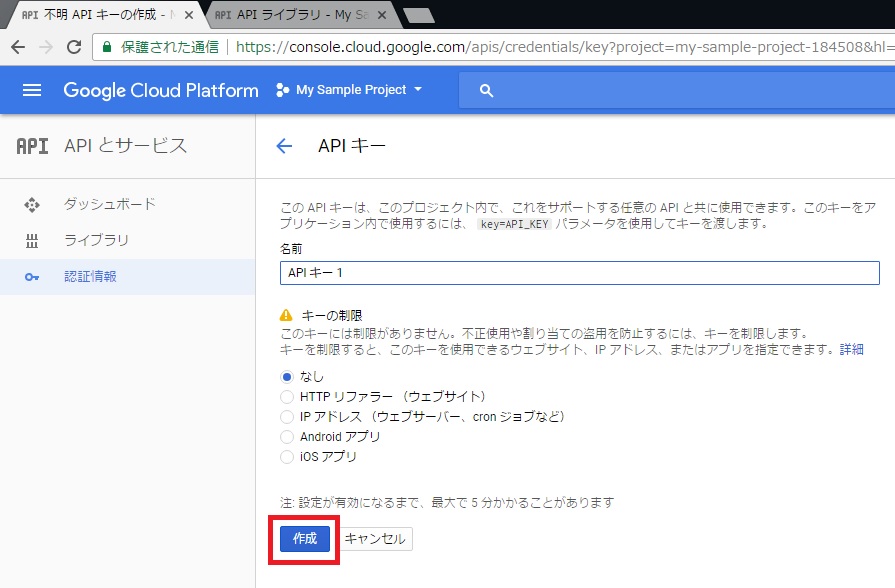
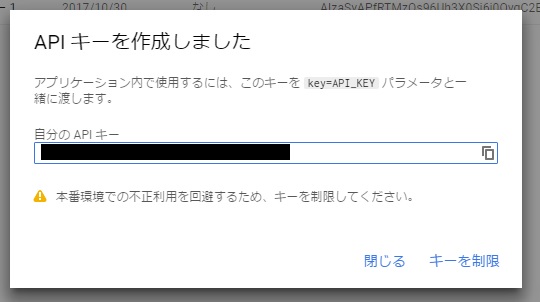
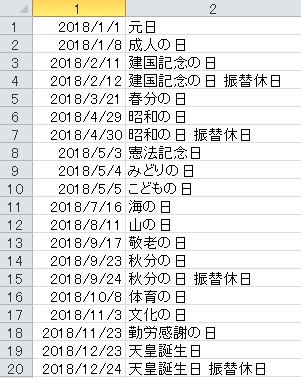
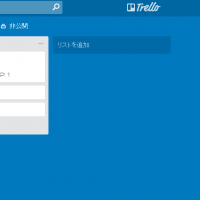
















この記事へのコメントはありません。